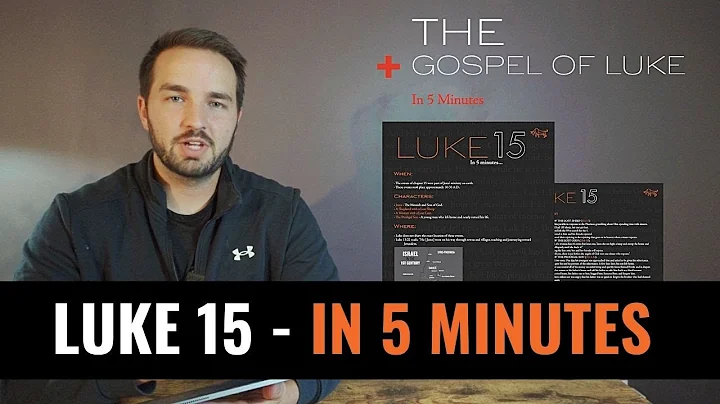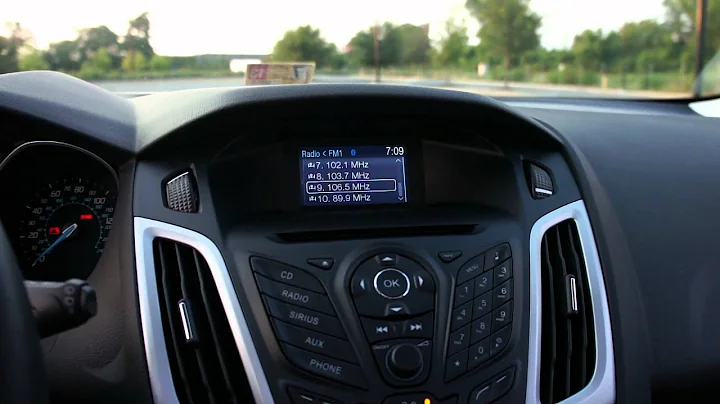Livre-se do Freevee e Prime Video no Firestick e Cube
Índice
- Introdução 🌟
- Removendo apps indesejados do Fire TV Stick
2.1. Acessando o menu de configurações 🔒
2.2. Permitindo o acesso ao downloader 🌐
2.3. Habilitando opções de desenvolvedor 👨💻
2.4. Instalando o debloat tool 🛠️
2.5. Removendo os apps não utilizados ❌
2.6. Recuperando apps removidos ✅
Removendo apps indesejados do Fire TV Stick
Se você é usuário do Fire TV Stick e está cansado de ter aplicativos como Freebie e Prime Video ocupando espaço na sua tela inicial, este guia é para você. A remoção desses apps indesejados pode tornar o seu dispositivo mais organizado e liberar espaço para aplicativos que você realmente utiliza. Vamos mostrar o passo a passo de como remover esses apps e também como recuperá-los, caso você mude de ideia no futuro.
1. Introdução 🌟
Neste tutorial, vamos mostrar tudo o que você precisa fazer para remover os aplicativos Freebie e Prime Video do seu Fire TV Stick. Primeiro, vamos acessar o menu de configurações do dispositivo para habilitar as opções de desenvolvedor. Em seguida, iremos instalar uma ferramenta chamada debloat tool, que nos permitirá remover os apps indesejados. Por fim, vamos mostrar como recuperar esses aplicativos, caso você mude de ideia posteriormente.
2. Acessando o menu de configurações 🔒
Para começar, pressione o botão "Home" no controle remoto do Fire TV Stick. Em seguida, navegue até o ícone de configurações, representado por uma engrenagem, localizado no canto superior direito da tela. Selecione essa opção e então vá para "Minha Fire TV". Dentro dessa seção, procure a opção "Opções de desenvolvedor".
2.1. Permitindo o acesso ao downloader 🌐
Dentro das opções de desenvolvedor, verifique se a opção "Depuração ADB" está ativada. Caso contrário, ative-a. Em seguida, procure a opção "Apps de fontes desconhecidas" e certifique-se de que ela esteja ativada. Essa opção permitirá a instalação de aplicativos de fora da Appstore da Amazon.
2.2. Habilitando opções de desenvolvedor 👨💻
Caso as opções de desenvolvedor não estejam visíveis no seu Fire TV Stick, não se preocupe. Basta ir para "Sobre" dentro do menu de configurações e encontrar o nome do seu dispositivo. Selecione esse nome várias vezes até que uma notificação informando que você se tornou um desenvolvedor seja exibida. Ao receber essa notificação, volte para o menu de configurações e agora você verá a seção "Opções de desenvolvedor".
2.3. Instalando o debloat tool 🛠️
Agora que temos as opções de desenvolvedor habilitadas, é hora de instalar a ferramenta que nos permitirá remover os apps indesejados. Volte para o menu inicial do Fire TV Stick e navegue até a opção "Busca", representada por um ícone de lupa. Digite "downloader" e selecione o aplicativo "Downloader" quando ele aparecer na lista de resultados. Clique para instalá-lo.
2.4. Removendo os apps não utilizados ❌
Com o aplicativo "Downloader" instalado, abra-o e digite o seguinte endereço no campo de URL: 21203. Isso irá carregar um website com a ferramenta debloat para Fire TV Stick. Role a página até encontrar a opção correspondente aos apps que você deseja remover, no caso, Freebie e Prime Video. Selecione essas opções e clique em "Instalar". Quando a instalação estiver concluída, clique em "OK" para finalizar o processo.
2.5. Recuperando apps removidos ✅
Caso mude de ideia e queira recuperar os apps que foram removidos, basta abrir novamente o aplicativo "Downloader" e digitar o endereço do website da ferramenta debloat. Dessa vez, desmarque as opções correspondentes aos apps removidos e clique em "Instalar". Após a instalação, os apps serão restaurados e poderão ser acessados novamente.
Com essas dicas, você poderá remover aplicativos indesejados do seu Fire TV Stick e deixar o seu dispositivo mais adequado às suas preferências. Lembre-se de sempre verificar o espaço disponível no seu dispositivo e realizar uma limpeza regularmente para manter o desempenho e a organização. Aproveite o seu Fire TV Stick de forma personalizada e otimizada!
Recursos:
Destaques
- Aprenda a remover apps indesejados do Fire TV Stick
- Libere espaço no seu dispositivo e mantenha-o organizado
- Saiba como recuperar os apps removidos, se necessário
- Personalize o seu Fire TV Stick de acordo com as suas preferências
Perguntas Frequentes
P: Por que devo remover apps indesejados do meu Fire TV Stick?
R: Remover apps indesejados pode ajudar a liberar espaço na memória do dispositivo, tornando-o mais ágil e organizado. Além disso, você poderá personalizar o seu Fire TV Stick de acordo com as suas preferências.
P: Posso recuperar os apps removidos posteriormente?
R: Sim, é possível recuperar os apps removidos seguindo o mesmo processo descrito neste guia. Basta instalar novamente os aplicativos desejados utilizando a ferramenta debloat.
P: Existe alguma forma de remover outros apps além do Freebie e Prime Video?
R: Sim, a ferramenta debloat permite a remoção de diversos outros apps indesejados. Basta selecionar as opções correspondentes aos apps que você deseja remover no website da ferramenta.
P: É seguro fazer modificações nas opções de desenvolvedor do Fire TV Stick?
R: Sim, alterar as opções de desenvolvedor do Fire TV Stick é seguro. No entanto, tenha cuidado ao instalar aplicativos de fontes desconhecidas e certifique-se de utilizar apenas fontes confiáveis.
P: Preciso reiniciar o Fire TV Stick após remover ou recuperar os apps?
R: Não é necessário reiniciar o dispositivo após remover ou recuperar os apps. As alterações serão aplicadas imediatamente.
 WHY YOU SHOULD CHOOSE Proseoai
WHY YOU SHOULD CHOOSE Proseoai